
Laraskan kualiti bunyi dalam iTunes pada PC
Dengan penyama iTunes, anda boleh menala halus frekuensi tertentu pada spektrum bunyi. Anda boleh menyesuaikan bunyi untuk genre berlainan, bilik dalam rumah anda atau speaker tertentu. Anda boleh memilih daripada lebih 20 praset bagi seting penyama yang paling biasa digunakan atau laraskan seting secara manual dan simpan seting tersuai anda sebagai praset yang boleh anda gunakan sekali lagi.
Anda juga boleh menambah kedalaman dan menghidupkan kualiti muzik anda dengan melaraskan Peningkat Bunyi.
Gunakan penyama iTunes
Dalam app iTunes
 pada PC anda, pilih Lihat > Tunjukkan Penyama.
pada PC anda, pilih Lihat > Tunjukkan Penyama.Lakukan salah satu daripada yang berikut:
Pilih pilihan praset daripada menu timbul.
Seret gelangsar frekuensi ke atas atau bawah untuk meningkatkan atau mengurangkan kelantangan frekuensi (dalam desibel).
Seting penyama digunakan pada semua lagu sehingga anda menukar seting, kecuali lagu yang mempunyai praset penyama ditetapkan padanya (lihat arahan di bawah).
Pilih Aktif untuk mengaktifkan penyama.
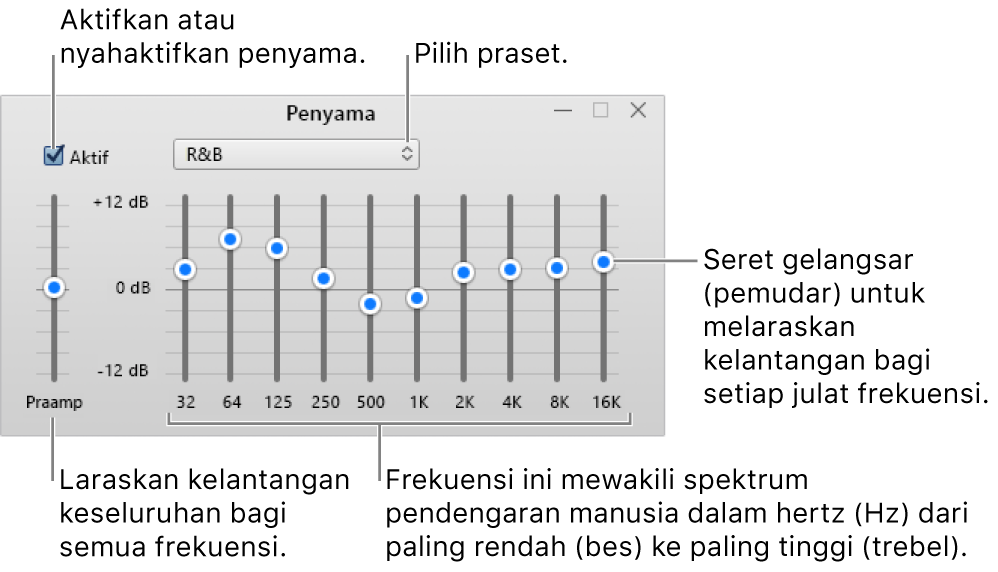
Cipta praset penyama anda sendiri
Dalam app iTunes
 pada PC anda, pilih Lihat > Tunjukkan Penyama.
pada PC anda, pilih Lihat > Tunjukkan Penyama.Seret gelangsar untuk melaraskan seting frekuensi mengikut keinginan anda.
Pilih Buat Praset daripada menu timbul dan namakan praset anda.
Untuk menamakan semula atau memadamkan praset, pilih Edit Senarai daripada menu timbul.
Pilih praset penyama untuk lagu khusus
Dalam app iTunes
 pada PC anda, pilih lagu dalam tetingkap iTunes.
pada PC anda, pilih lagu dalam tetingkap iTunes.Pilih Edit > Info Lagu, kemudian klik Pilihan.
Pilih seting daripada menu timbul Praset Penyama.
Untuk memilih praset untuk lagu lain, gunakan butang Seterusnya dan Sebelumnya.
Klik OK.
Praset penyama yang anda pilih digunakan pada lagu pada bila-bila masa anda memainkannya.
Laraskan Peningkat Bunyi
Peningkat Bunyi meningkatkan “keluasan” anggapan kesan stereo dengan mengubah suai respons bes dan trebel.
Dalam app iTunes
 pada PC anda, pilih Edit > Keutamaan, kemudian klik Main Balik.
pada PC anda, pilih Edit > Keutamaan, kemudian klik Main Balik.Pastikan Peningkat Bunyi dipilih.
Untuk meningkatkan atau mengurangkan kesan Peningkat Bunyi, seret gelangsar.